DiskGenius中文版怎样设置卷标
本章节为你们带来的教程是关于DiskGenius中文版的,在使用的使用知道DiskGenius中文版怎样设置卷标吗?以下内容就为各位带来了DiskGenius中文版设置卷标的方法,让我们一同来下文看看吧。
DiskGenius中文版怎样设置卷标?DiskGenius中文版设置卷标的方法
首先打开DiskGenius,选择需要操作的分区

单击右键,打开菜单栏
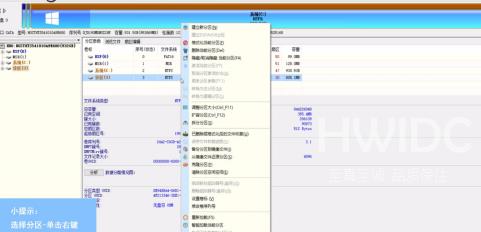
选择“设置卷标”

在“正常卷标”后边设置名称,最后点击“确定”即可

本章节为你们带来的教程是关于DiskGenius中文版的,在使用的使用知道DiskGenius中文版怎样设置卷标吗?以下内容就为各位带来了DiskGenius中文版设置卷标的方法,让我们一同来下文看看吧。
DiskGenius中文版怎样设置卷标?DiskGenius中文版设置卷标的方法
首先打开DiskGenius,选择需要操作的分区

单击右键,打开菜单栏
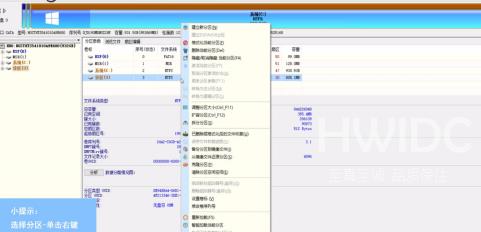
选择“设置卷标”

在“正常卷标”后边设置名称,最后点击“确定”即可
